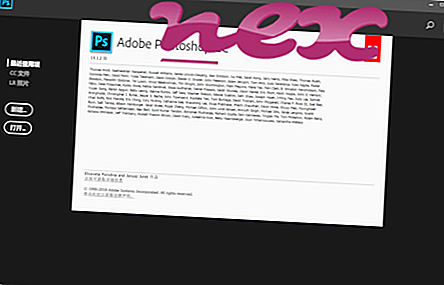Процесс, известный как UpdateCheck, принадлежит программному обеспечению, неизвестному Coupoon.
Описание: UpdateCheck.exe не является необходимым для Windows и часто вызывает проблемы. Файл UpdateCheck.exe находится в подпапках «C: \ Program Files (x86)» (обычно C: \ Program Files (x86) \ Coupoon \ ). Размер файла в Windows 10/8/7 / XP составляет 53 040 байт. Процесс является службой, а имя службы - UpdateCheck.
Там нет описания программы. Программа не видна. Файл не является основным файлом Windows. UpdateCheck.exe способен манипулировать другими программами и мониторить приложения. Поэтому технический рейтинг надежности 59% опасности .
Удаление этого варианта: у вас есть возможность проконсультироваться со службой поддержки Coupoon или удалить программное обеспечение Coupoon, используя функцию удаления программы панели управления Windows (Windows: Пуск, Настройки, Панель управления, Удаление программы).Важно: Вам следует проверить процесс UpdateCheck.exe на вашем компьютере, чтобы убедиться, что это угроза. Если UpdateCheck изменил поисковую систему вашего браузера и начальную страницу, вы можете восстановить настройки браузера по умолчанию следующим образом:
Сброс настроек браузера по умолчанию для Internet-Explorer ▾- В Internet Explorer нажмите комбинацию клавиш Alt + X, чтобы открыть меню « Инструменты» .
- Нажмите Свойства обозревателя .
- Перейдите на вкладку « Дополнительно ».
- Нажмите кнопку Сброс ...
- Включите опцию Удалить личные настройки .
- Скопируйте chrome: // settings / resetProfileSettings в адресную строку браузера Chrome.
- Нажмите Сброс .
- Скопируйте about: support в адресную строку браузера Firefox.
- Нажмите Обновить Firefox .
Следующие программы также были показаны полезными для более глубокого анализа: Менеджер задач безопасности проверяет активный процесс UpdateCheck на вашем компьютере и четко сообщает вам, что он делает. Известный инструмент B Malwarebytes для защиты от вредоносных программ сообщает, что UpdateCheck.exe на вашем компьютере отображает раздражающую рекламу, замедляя ее. Этот тип нежелательной рекламной программы не рассматривается некоторыми антивирусами как вирус и поэтому не помечается для очистки.
Аккуратный и опрятный компьютер - это главное требование для избежания проблем с ПК. Это означает запуск сканирования на наличие вредоносных программ, очистку жесткого диска с использованием 1 cleanmgr и 2 sfc / scannow, 3 удаления ненужных программ, проверку наличия программ автозапуска (с использованием 4 msconfig) и включение автоматического обновления Windows 5. Всегда не забывайте выполнять периодическое резервное копирование или, по крайней мере, устанавливать точки восстановления.
Если вы столкнулись с реальной проблемой, попробуйте вспомнить последнее, что вы сделали, или последнее, что вы установили до того, как проблема появилась впервые. Используйте команду 6 resmon, чтобы определить процессы, которые вызывают вашу проблему. Даже для серьезных проблем, вместо переустановки Windows, лучше восстановить вашу установку или, для Windows 8 и более поздних версий, выполнить команду 7 DISM.exe / Online / Cleanup-image / Restorehealth. Это позволяет восстанавливать операционную систему без потери данных.
acrobat.exe exploreextpdf.dll aolsp scheduler.exe UpdateCheck.exe gamevancelib32.dll usb gamepad.exe ipnat.sys srvlegendas.exe devdtct2.exe cmiboot.exe ifreeupmini.exe